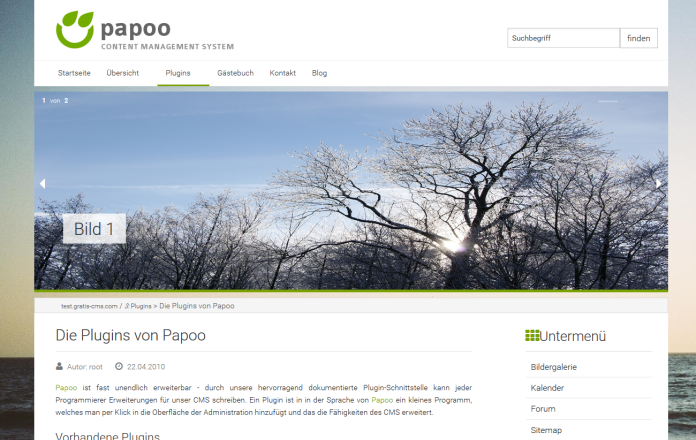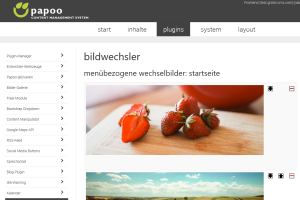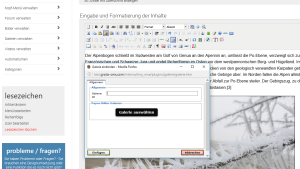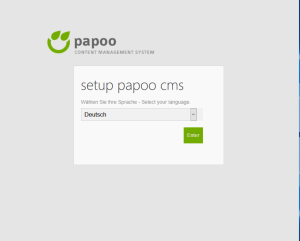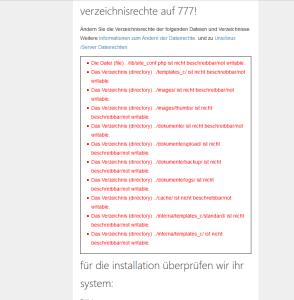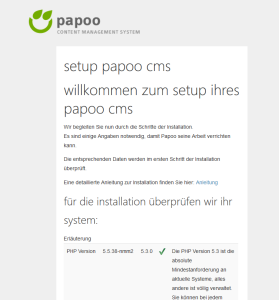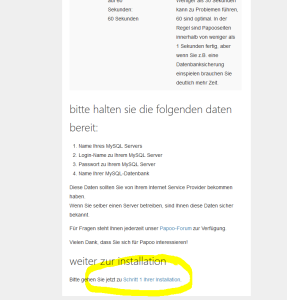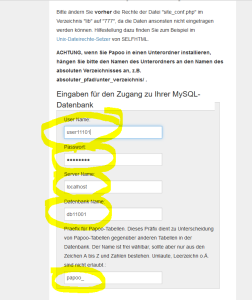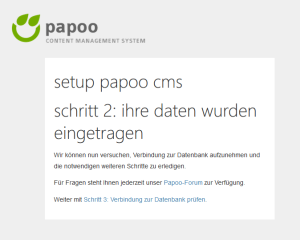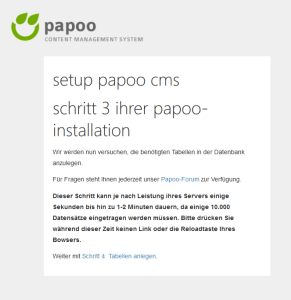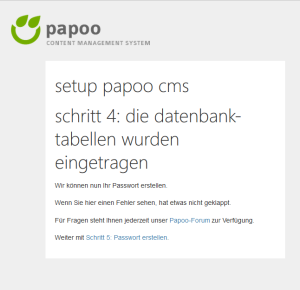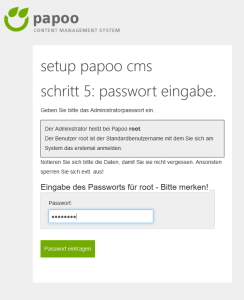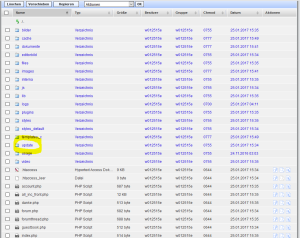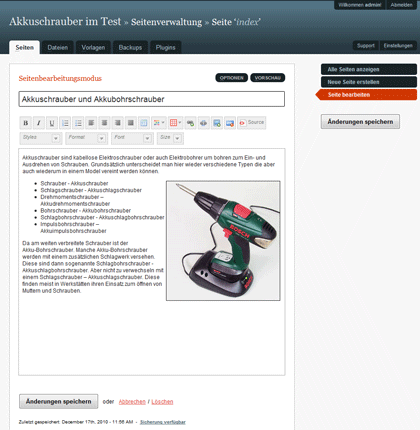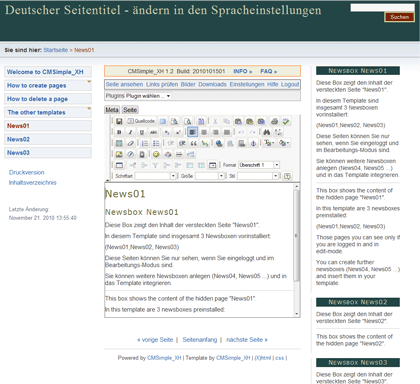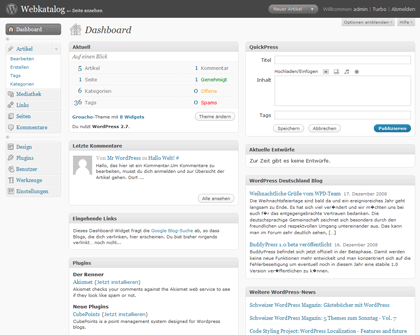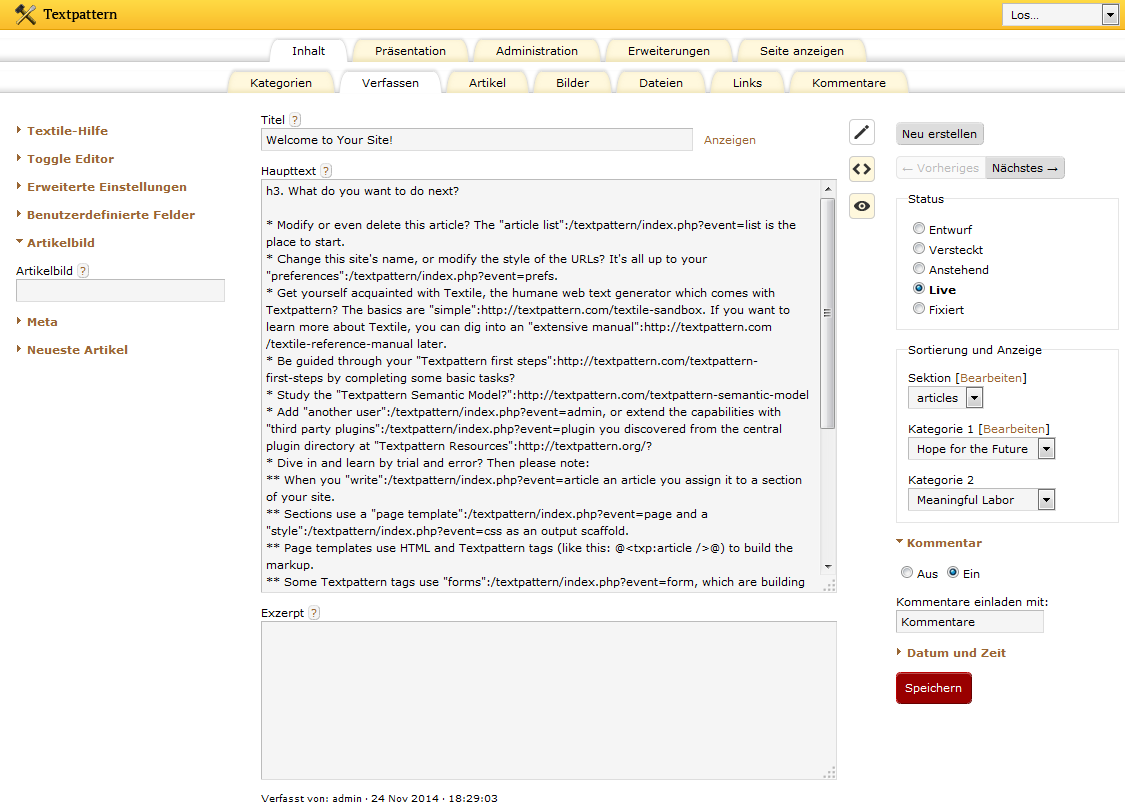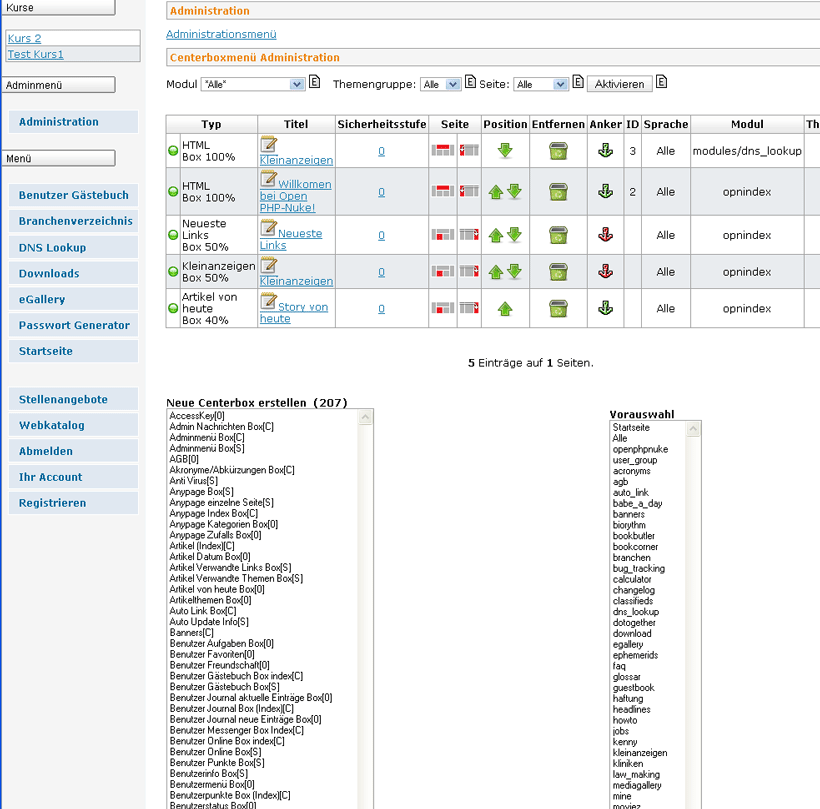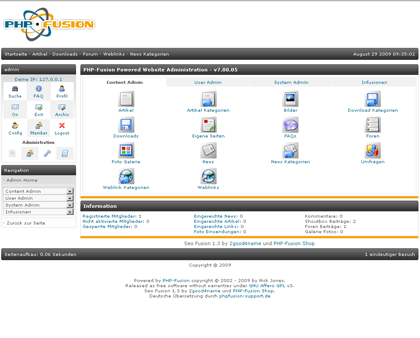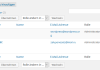Das Papoo Content Management System ist ein zum Teil freies Open Source CMS. Papoo ist unter der AGPLv3 lizenziert. Für die Installation ist ein Webserver mit PHP und eine MySQL Datenbank erforderlich. In der Dokumentation findet man verschiedene technische Anforderungen. Einmal wird angegeben, auf dem Webserver muss PHP 7.0 laufen und auf einer anderen Seite steht PHP Version 5.1.2. Wir haben das System auf PHP 5.5 getestet und es scheint hier zu laufen.
Papoo Content Management System Versionen
Das Papoo Content Management System gibt es, wie bereits beschrieben, in verschiedenen Versionen.
- Die Free Light Version. Diese ist eine abgespeckte Version, welche die kostenlose CMS Version ist. In dieser Version gibt es kaum Plugins und es ist nur 1 Demo-Layout dabei. Des Weiteren ist man verpflichtet, den sichtbaren Link „papoo powered“ auf Webseite bestehen zu lassen. Man darf diesen nicht löschen.
- 3 weitere kostenpflichtige Papoo Content Management Systeme. Die Preisspanne geht von 100 bis 700 Euro plus diverser kostenpflichtiger Plugins und Layouts.
- Eine kostengünstige Version für Vereine um 50 Euro.
Die gratis Version vom Papoo Content Management System
Wenn man die Free Light Version installiert, so wird eine Webseite mit Inhalten installiert. Dies ist sehr hilfreich für den Anfang. Man findet sehr schnell die einzelnen Funktionen im System.
Free Light Version Plugins
- Bildwechsler – Slider. Sehr gut integriertes Slider Plugin. Man kann jedes Menü eigene Bilder hinterlegen.
- Kalender Plugin. Es können Termine im Backend eingetragen werden, welche im Frontend dann angezeigt werden.
- Blog Plugin: Hier kann man die Wortwolke verwalten (Tagwolke) und den Ping Service aktivieren. (Trackback, Pingback)
- Sprechomat Plugin: Mit diesem kann man sich nach der Registrierung auf Sprechomat.de die Webseite vorlesen lassen.
- Social Media Buttons: Hier kann man die typischen Facebook, Twitter und Google Plus Buttons einbinden. (Obwohl das Modul aktiv war, hat es bei uns nicht funktioniert. Es gibt dazu auch keine Informationen im Handbuch und ebenso keine im Forum.)
- RSS Feed: Typisches RSS News Feed Plugin. Her darf man jedoch nicht vergessen, die feed1.xml Datei auf dem Webserver mit Schreibrechten zu versehen. Sonst kommt eine Error -Meldung.
- Google Maps API Plugin: Damit kann man die Google Maps Karte einbinden. Man muss sich dazu aber einen Google API Key von Google besorgen.
- Content Manipulator Plugin: Bei anderen CMS System heißt dieser Short-Code Plugin. Man kann dadurch verschiedene Inhalte und Module in den Inhalt einbauen. Bei WordPress sind diese meistens im Editor integriert. Hier muss man diese leider sehr umständlich und kompliziert manuel einfügen.
- Bootstrap Dropdown Plugin: Damit funktioniert das Bootstrap Dropdown Menü.
- Freie Module Plugin: Sind einzelne Blöcke, die sich dann im Layout platzieren lassen.
- Bilder Galerie Plugin: Es handelt sich um eine sehr einfache Lightbox Galerie ohne viele Funktionen. Galerien kann man nach dem erstellen sehr einfach in einen Artikel über den Editor einbinden.
- Cookie Plugin: Damit kann den EU Datenschutzrechtlichen Cookie Hinweis erstellen.
- Import Plugins: Zum Importieren aus WordPress, Kobi und Contao (Typolight) kann man Plugins nachinstallieren.
Für wen ist Papoo Content Management System geeignet?
Die Free Version ist eigentlich nur für vorgeschrittene Benutzer mit CCS, HTML und PHP Kenntnisse geeignet. Da es nur 1 Layout gibt, muss man entweder damit leben oder es umschreiben, bzw. ein neues Programmieren. Somit richtet sich das System an den professionellen Webdesigner. Für den Anfänger ist es nicht geeignet.
Das System selbst ist etwas umständlich aber doch einfach zu bedienen.
Die Installation vom Papoo Content Management System
- Die Dateien auf den Webserver ins Root Verzeichnis laden.
- Die Webseite aufrufen und dadurch die Installation starten.
- Nun bekommt man eine Liste der Verzeichnisse und Dateien, die man mit Schreibrechte versehen muss.
- Sind alle Rechte richtig gesetzt, kann man mit der Installation starten.
- Unten gibt es den Link: Schritt 1 Ihrer Installation.
- Nun muss man die Zugangsdaten für die MySQL Datenbank eingeben.
- Die Daten werden nun in die Konfig-Datei geschrieben. (Weiter Schritt 3)
- Nun wird die Datenbank geschrieben. (Weiter Schritt 4)
- Schritt 5: Passwort erstellen.
- Hier wird das Passwort für den Benutzer Root erstellt. (Der Administrator)
- Installation ist nun abgeschlossen. Nun wird angezeigt, welche Ordner man löschen muss am Server und die Konfigurationsdatei muss auf Rechte 444 gesetzt werden (Schreibschutz).
- Wenn wir nun die Seite aufrufen, haben wir oben eine Warnung. Wir müssen auch noch das Verzeichnis „Update“ am Server löschen.
- Lösche update Verzeichnis.
- Seite läuft! FERTIG
- Über die Adresse //deineseite.zz/interna kommt man zum Adminmenü.
- Wenn man jetzt den ersten Artikel schreibt, so kommt wieder ein Error. Grund ist, die Datei /plugins/rssfeed/feed1.xml muss mit Schreibrechte versehen werden (777)
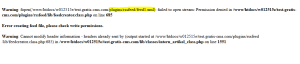
Error Feed